Зіткнулися з неприємною ситуацією, коли ваш iPhone зависає на логотипі Apple і не завантажується далі? Навіть нові моделі, наприклад, iPhone 15, не застраховані від цього. Не хвилюйтесь, скоріш за все, ваш пристрій не пошкоджений. Існує декілька способів, які допоможуть вам вирішити цю проблему самостійно.
У цій статті ми розглянемо основні причини, чому iPhone може зупинятися на екрані з логотипом Apple, а також запропонуємо різноманітні методи усунення цієї несправності.
Чому iPhone не вмикається і зависає на логотипі Apple?

Існує декілька факторів, які можуть призвести до того, що ваш iPhone застряє на логотипі Apple, не проходячи етап завантаження:
- Програмні збої або пошкодження даних у iOS.
- Відновлення або перенесення пошкоджених файлів з резервної копії iCloud або iTunes.
- Злам iPhone, який міг спричинити проблеми з програмним забезпеченням, наприклад, зациклення завантаження.
- Падіння iPhone, внаслідок якого пошкодилися внутрішні компоненти.
- Потрапляння води на iPhone. Пам’ятайте, що хоча iPhone має вологозахист, він не є водонепроникним.
Нижче наведено декілька рекомендацій, які допоможуть вам відновити ваш улюблений iPhone, якщо він завис на екрані з логотипом Apple:
1. Примусовий перезапуск iPhone

Примусовий перезапуск може допомогти вирішити проблему. Проте, метод перезавантаження відрізняється для різних моделей iPhone.
Для iPhone 8, iPhone SE (2-го покоління) або новіших моделей
Коротко натисніть і відпустіть кнопку збільшення гучності, а потім повторіть це з кнопкою зменшення гучності. Далі, натисніть і утримуйте бічну кнопку, доки не з’явиться логотип Apple. Важливо виконувати ці дії у правильній послідовності, інакше ваш телефон може випадково надіслати повідомлення вашим екстреним контактам.
Під час перезавантаження екран може блимати перед вимкненням — це нормальна ситуація. Після цього пристрій перезапуститься і не увійде в цикл завантаження. Цей метод часто допомагає, але є випадки, коли він не працює.
Для iPhone 7 або iPhone 7 Plus
Одночасно натисніть і утримуйте бічну кнопку та кнопку зменшення гучності. Зачекайте декілька секунд, поки телефон не перезапуститься і знову не покаже логотип Apple, а потім відпустіть кнопки.
Для iPhone 6S, iPhone SE (1-го покоління) або більш ранніх моделей
Натисніть і утримуйте кнопку «Додому» та кнопку «Сон/Пробудження» протягом декількох секунд, доки логотип Apple не зникне. Як тільки він з’явиться знову, відпустіть обидві кнопки.
2. Оновлення програмного забезпечення iPhone
Цей метод особливо актуальний для власників iPhone 15. Якщо у вас iPhone 15 або iPhone 15 Pro, то ймовірно, що пристрій може застрягти на логотипі Apple під час перенесення даних і програм зі старого iPhone на етапі налаштування. Це може бути спричинено помилкою у попередньо встановленій iOS 17.
У такому випадку важливо переконатися, що на вашому iPhone 15 встановлено як мінімум iOS 17.0.2 – оновлення, яке Apple випустила у вересні 2023 спеціально для вирішення цієї проблеми з передачею даних.
Після увімкнення та початкового налаштування нового iPhone, пропустіть сторінку швидкого запуску. Коли під час процесу налаштування з’явиться екран “Оновлення програмного забезпечення”, виберіть “Оновити зараз”. Не відкладайте встановлення оновлення на потім. Після завантаження ви можете повернутися до процесу передачі даних за допомогою швидкого запуску.
Якщо ви пропустили крок “Оновити зараз”, є ще один спосіб отримати iOS 17.0.2. Просто дотримуйтесь підказок на екрані, не виконуючи додаткових налаштувань, поки не потрапите на головний екран. Потім перейдіть до розділу “Параметри” > “Загальні” > “Оновлення ПЗ”, щоб встановити потрібну версію iOS.
Після оновлення перейдіть до “Параметри” > “Загальні” > “Передача або скидання iPhone” > “Видалити весь вміст і налаштування”. Це дозволить вам налаштувати iPhone як новий пристрій з останньою версією iOS. Після цього ви зможете перенести свої дані на iPhone 15, не турбуючись, що він знову зависне на логотипі Apple.
3. Перевстановлення iOS
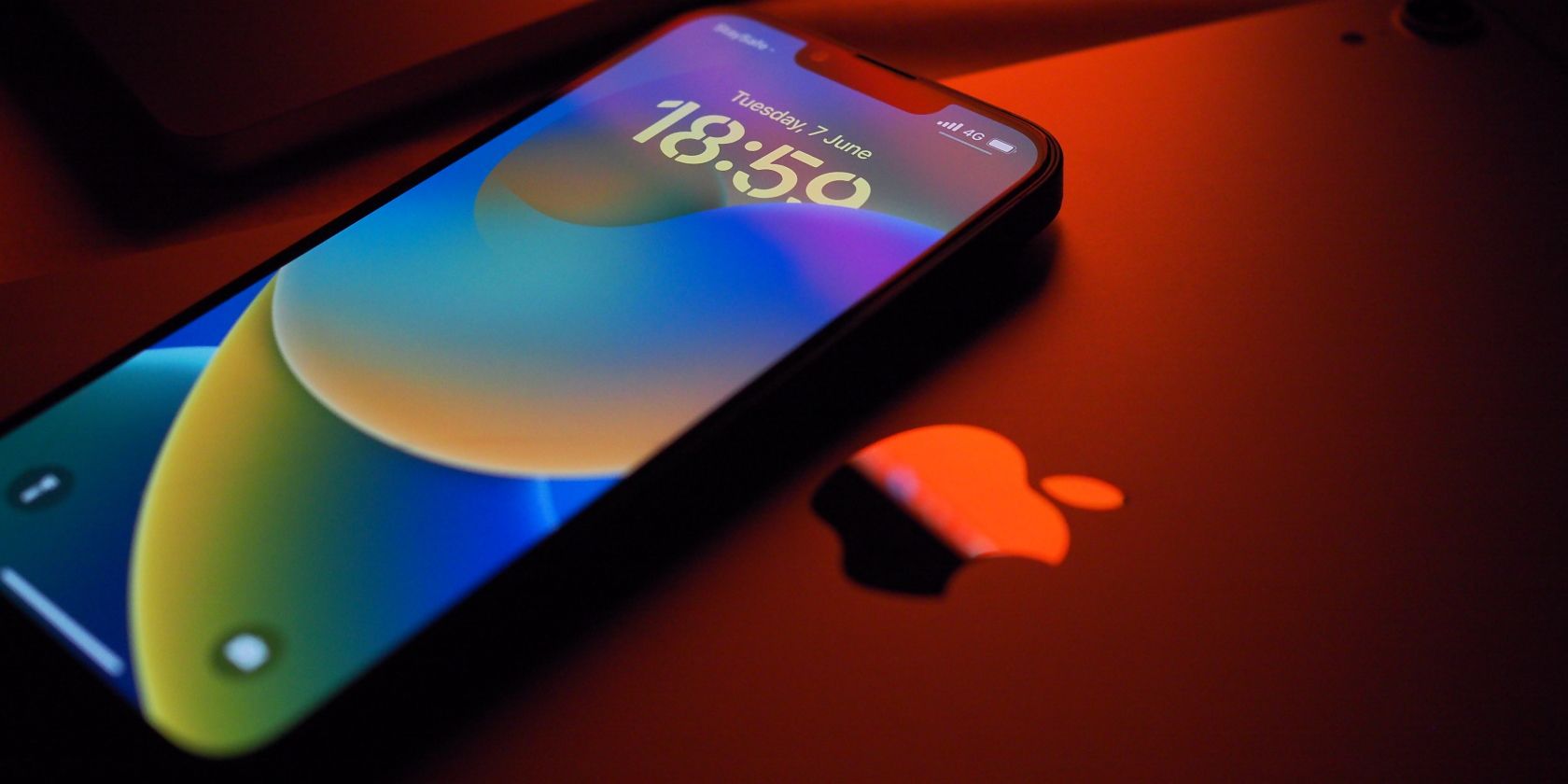
Якщо у вас не iPhone 15 і після примусового перезапуску ваш пристрій продовжує зависати на логотипі Apple, спробуйте перевстановити iOS. Існує ймовірність, що ваш телефон міг перерватися під час оновлення, що призвело до пошкодження iOS.
Підключіть iPhone до комп’ютера. Якщо у вас macOS Catalina або пізніша версія, відкрийте Finder. Якщо у вас ПК з Windows або Mac з macOS Mojave або більш ранньою версією, відкрийте iTunes.
Знайдіть свій iPhone у Finder або iTunes. Після підключення повторно примусово перезапустіть iPhone і продовжуйте утримувати кнопки, доки на екрані не з’явиться значок комп’ютера (режим відновлення).
Коли з’явиться можливість оновити або відновити систему, виберіть “Оновити”. Ваш комп’ютер завантажить та перевстановить iOS без видалення даних.
4. Використання програм для відновлення системи
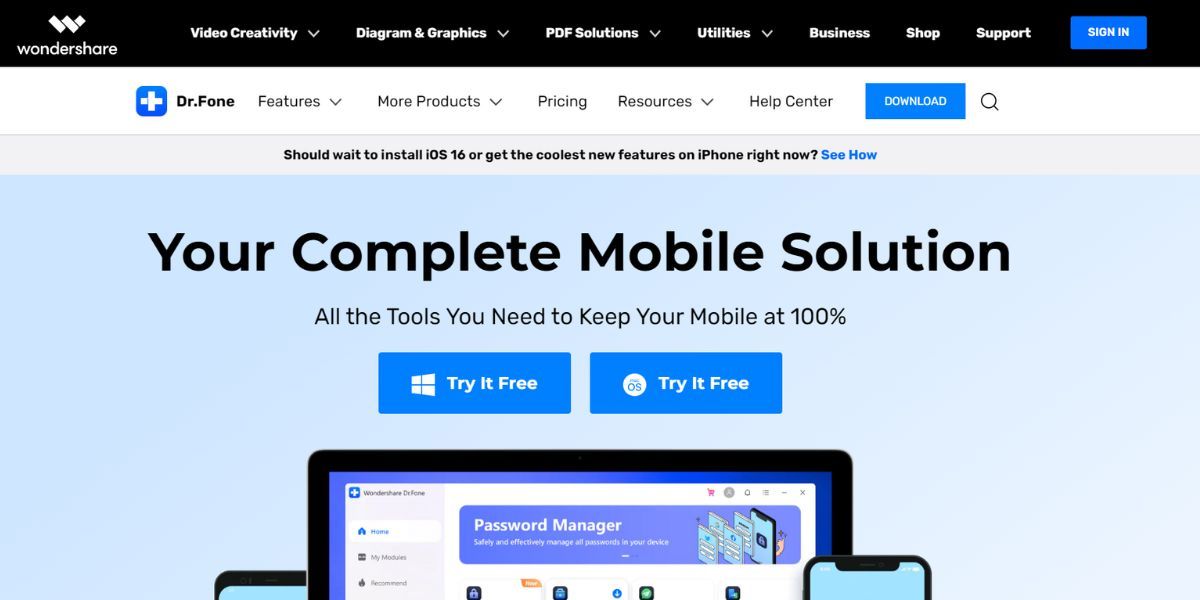
Якщо попередні два методи не дали результатів, розгляньте можливість використання платних або безкоштовних програм для відновлення системи. Ці програми корисні для усунення різноманітних проблем з iPhone, включно з ситуаціями, коли iPhone 11 зависав на логотипі Apple.
Прикладами таких програм є iMyFone Fixppo, Dr.Fone, TunesKit, Reiboot і FonePaw.
5. Відновлення до заводських налаштувань
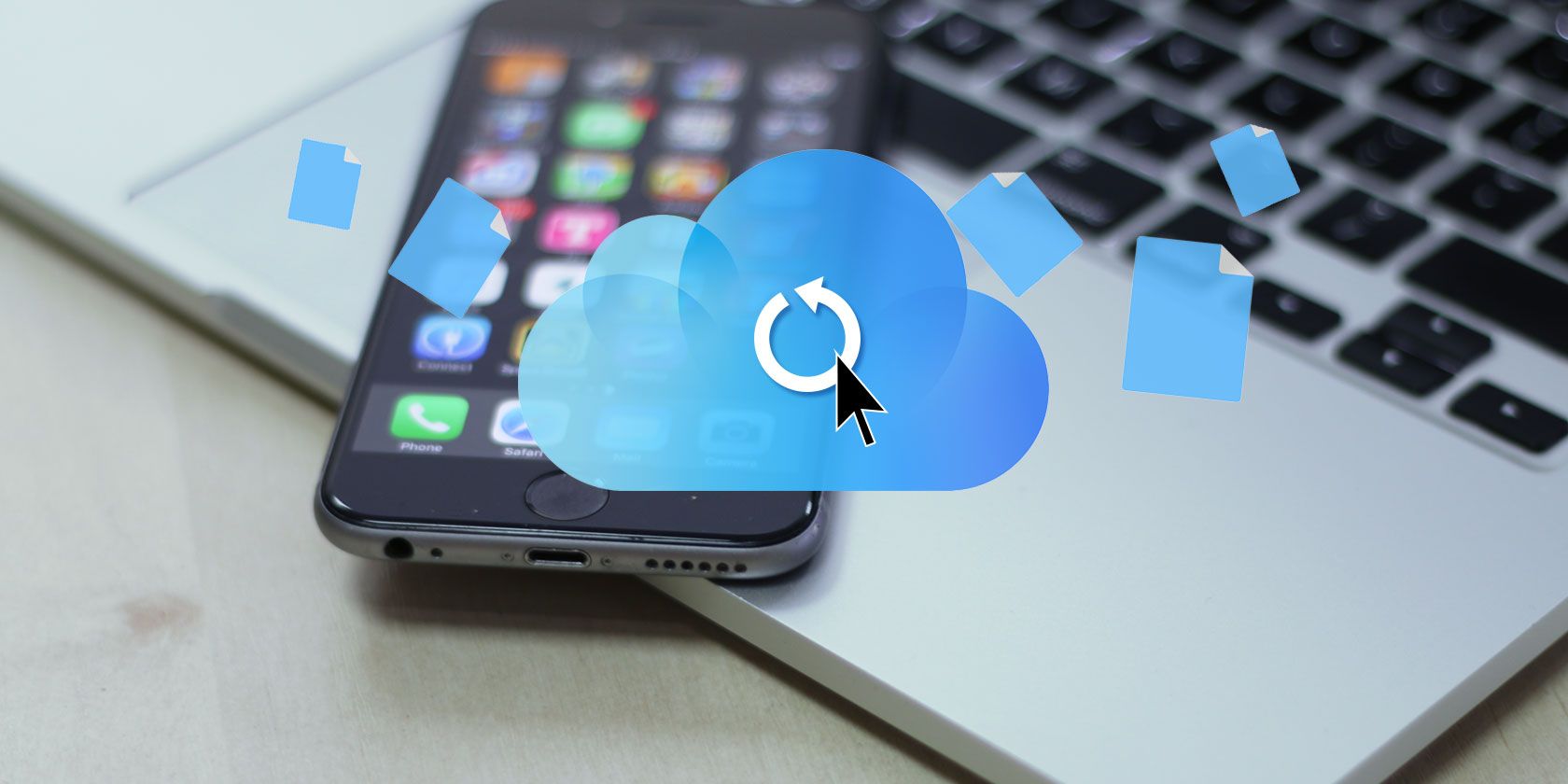
Одним зі способів, якщо ваш iPhone не вмикається, є відновлення до заводських налаштувань. Цей процес видалить усі дані з вашого телефону. Відновлення даних буде значно простішим, якщо ви раніше створили резервну копію даних вашого iPhone на комп’ютері або в iCloud.
Якщо резервної копії немає, ви втратите всі свої дані після відновлення до заводських налаштувань.
Щоб виконати відновлення до заводських налаштувань, увійдіть у режим відновлення, як описано вище. Проте, тепер замість оновлення iPhone, вам потрібно обрати опцію “Відновити” на комп’ютері. Радимо робити це лише після спроби інших методів або якщо у вас нещодавно придбаний iPhone, який ще не має важливих даних.
6. Спроба відновлення DFU
Режим оновлення прошивки пристрою (DFU) — це режим відновлення, який перезаписує будь-яке пошкоджене програмне забезпечення та прошивку новим кодом. Хоча цей метод не рекомендується для фізично пошкоджених пристроїв, ви можете спробувати його, якщо ваш iPhone не має таких пошкоджень.
Для застосування цього методу, якщо ваш iPhone завис на логотипі Apple, виконайте три основні кроки. Спочатку, скористайтеся USB-кабелем, сертифікованим MFi, щоб підключити iPhone до комп’ютера. По-друге, виконайте наступні кроки, залежно від вашої моделі iPhone.
Для iPhone 8, iPhone SE (2-го покоління) або новіших моделей
Виконайте наступні кроки:
- Натисніть і швидко відпустіть кнопку збільшення гучності, а потім повторіть це з кнопкою зменшення гучності.
- Натисніть і утримуйте бічну кнопку. Коли з’явиться чорний екран, натисніть і утримуйте кнопку зменшення гучності.
- Утримуйте ці кнопки приблизно п’ять секунд. Потім відпустіть бічну кнопку, продовжуючи утримувати кнопку зменшення гучності.
- Дотримуйтесь інструкцій, які відображаються на вашому комп’ютері.
Для iPhone 7 або iPhone 7 Plus
Виконайте наступні кроки:
- Натисніть і утримуйте бічну кнопку разом із кнопкою зменшення гучності.
- Утримуйте обидві кнопки протягом восьми секунд, перш ніж відпустити бічну кнопку.
- Продовжуйте утримувати кнопку зменшення гучності, доки комп’ютер не розпізнає ваш смартфон.
Для iPhone 6S, iPhone SE (1-го покоління) або більш ранніх моделей
Виконайте наступні кроки:
- Натисніть і утримуйте кнопку Sleep/Wake разом із кнопкою Home.
- Утримуйте ці кнопки приблизно вісім секунд, потім відпустіть кнопку “Сон/Пробудження”, але продовжуйте утримувати кнопку “Додому”.
- Продовжуйте утримувати кнопку “Додому”, доки комп’ютер не розпізнає ваш iPhone.
Нарешті, переконайтеся, що екран залишається чорним після виконання останнього кроку для кожної моделі iPhone. Якщо це так, то ваш пристрій перебуває в режимі DFU, і вам потрібно дотримуватись інструкцій на комп’ютері.
Проте, якщо ви бачите екран iPhone або значок iTunes, це означає, що пристрій знаходиться в режимі відновлення. Підключіть iPhone знову до комп’ютера та повторіть наведені вище інструкції. Спробуйте цього разу дотримуватися правильного часу утримування кнопок.
7. Ремонт в Apple Store

Якщо ви вичерпали усі вищезазначені варіанти, то прийшов час віднести ваш iPhone на професійний ремонт. Якщо ваш iPhone ще на гарантії, Apple має безкоштовно покрити ремонт, за умови, що він не пошкоджений будь-яким іншим чином, наприклад, потраплянням рідини.
Ремонт пристрою може виявити приховані апаратні проблеми. Наприклад, логічна плата вашого iPhone може бути пошкоджена і потребуватиме заміни, через що він постійно застрягає на логотипі Apple.
Тож, не соромтеся записатися на прийом до Apple Store, якщо він є поблизу.
Прості рішення, якщо ваш iPhone завис на логотипі Apple
Якщо ваш iPhone завис на логотипі Apple, перше, що потрібно зробити – з’ясувати причину цієї проблеми. Після цього ви можете спробувати запропоновані нами методи для вирішення несправності. Якщо нічого не допомагає, зверніться до професійних техніків для ремонту вашого iPhone.